Cechy konfigurowania bysternego routera startowego

- 2254
- 442
- Pan Sara Łapiński
Pomimo budżetu linii kustonowych routerów startowych, są one wyposażone w dość funkcjonalne oprogramowanie, a sam producent, nie bez udziału patosu, nazywa te produkty centra internetowe. Linia zawiera dwa modele, KN-1110 i KN-1111, które różnią się tylko w obecności/braku zdolności do pracy w trybie repiter. Rozważ funkcje konfigurowania tego popularnego routera.

Keenetyczny Opis Start i Charakterystyka
Kosztem około 1500 rubli router nie ma zastosowania do routerów klasy budżetowej. Funkcjonalność urządzenia, jego możliwości drobnych ustawień są imponujące. Posiadając kompaktowe wymiary, Keenetyczny start jest wyposażony w dwie niedrogie anteny, zapewniając poziom sygnału o średnim mocy wystarczający do pokrycia większości nowoczesnych mieszkań.
W stanie na górnym panelu routera powinny się spalić trzy diody LED: pierwsze wskazuje połączenie z siecią, drugą dla dostępności połączenia z dostawcą Internetu, a trzecie miejsce na obecność Wi-Fi sieć. Ostatni wskaźnik miga podczas transferu danych.

W pobliżu wskaźników jest połączony przycisk oznaczony jako Wi-Fi. Po jego naciśnięciu funkcja WPS jest aktywowana, można ją również użyć do włączenia/odłączenia sieci bezprzewodowej, dla której należy ją wycisnąć przez co najmniej 3 sekundy. Ponadto jest to programowalny przycisk, na którym w ustawieniach można „zawiesić” i inne funkcje.
Trzy porty LAN według nowoczesnych standardów wystarczą, aby podłączyć wszystkie przewodowe urządzenia, port WAN ma niebieski kolor. Ale tutaj markowe oprogramowanie pozwala skonfigurować sygnał od dostawcy dowolnego portu LAN, którego nie może wielu elitarnych routerów. W pobliżu portów znajduje się przycisk do zresetowania ustawień routera.
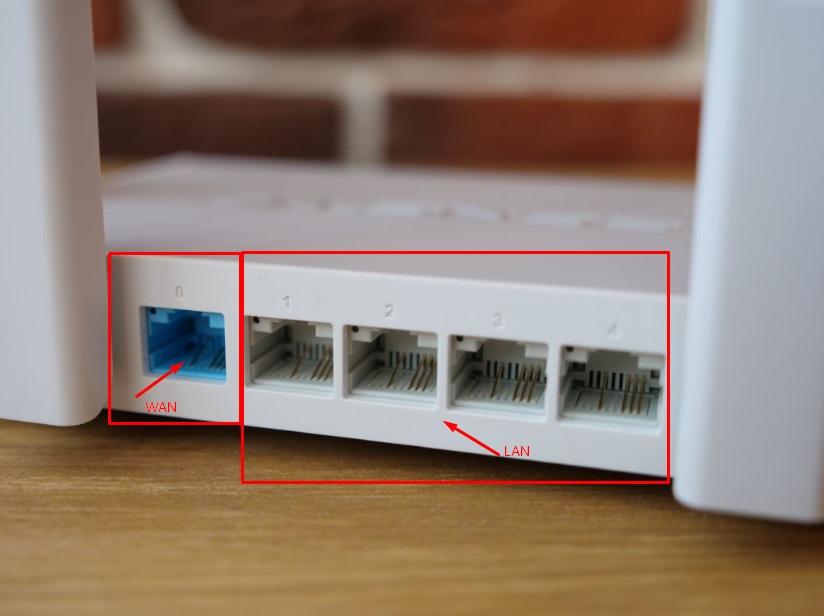
Kończymy krótki przegląd routera Keenet Start KN, wymieniając jego główne cechy:
- Zakres pracy sieci WI -FI - 2,4 MHz;
- Maksymalna prędkość przesyłania danych przez Wi -Fi wynosi 300 MB/s;
- Prędkość transferu - 100 MB/s;
- Liczba portów: 3 LAN, 1 WAN;
- Wymiary 140x110x30 mm.
Model KN-11111 może być używany jako repeater do zwiększenia strefy pokrycia sieci bezprzewodowej.
Ustawienie internetowe
Wejście do interfejsu internetowego jest takie samo dla wszystkich modeli keenetycznych: symbol my.Keenetyczny.Netto lub cyfrowe 192.168.1.1, hasło nie jest wymagane, ale zaleca się ustawienie go po pierwszym podłączeniu urządzenia.
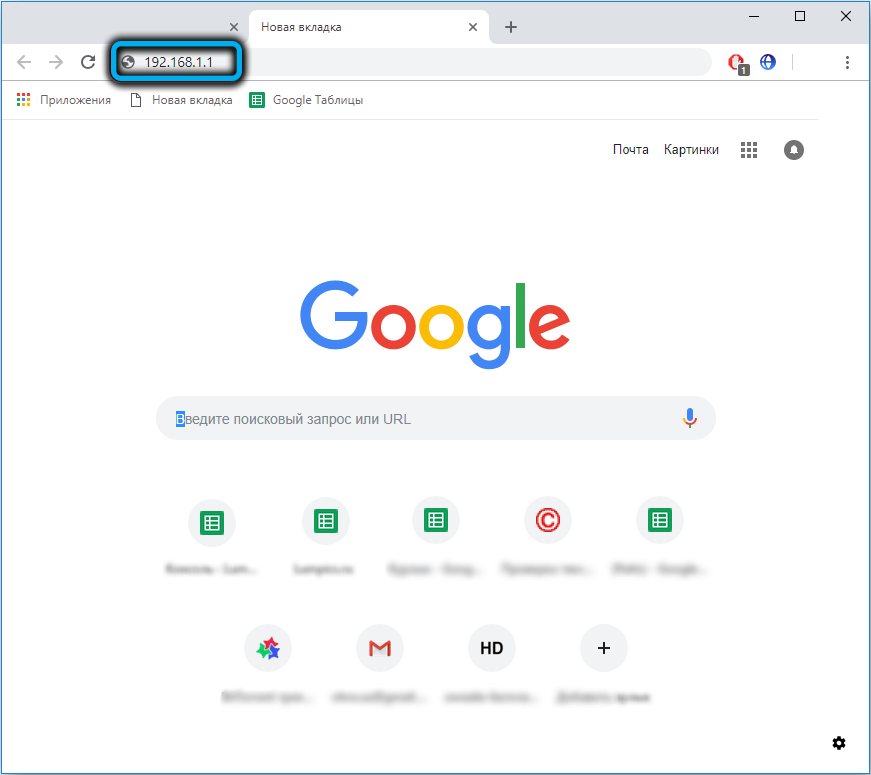
Zanim zaczniesz konfigurować dostęp urządzenia do Internetu, musisz znaleźć swój rodzaj połączenia, który zwykle jest wskazany w umowie z dostawcą. Może to być połączenie z dynamicznym lub statycznym IP, a także protokołami PPPOE (używane przez dostawców Rostelecom, House.Ru i wiele innych), L2TP (Beeline).
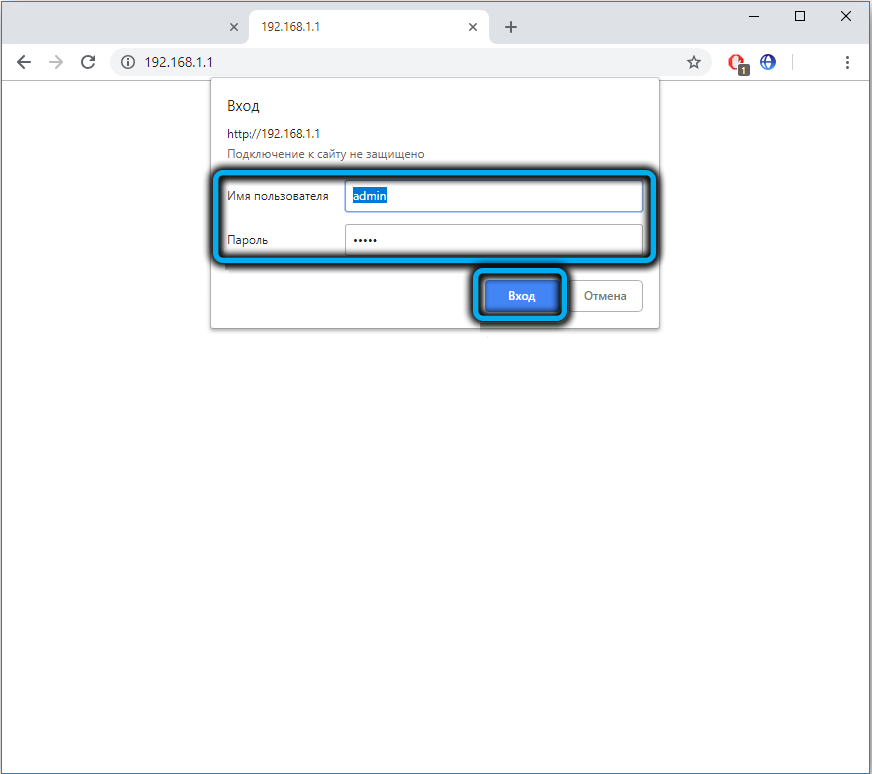
Niektórzy dostawcy wiążą sprzęt klienta na adresie MAC, który jest wskazany na etykiecie routera.
Ustawienia typu połączenia „Dynamic IP”
Jest to nierównoległe typu dostępu, który zwykle wykorzystuje identyfikację routera klienta dla unikalnego adresu MAC. Zasadniczo przy wyborze tego rodzaju połączenia, nic więcej nie należy wskazać, router automatycznie połączy się z serwerem dostawcy, a Internet przy wejściu już będzie. Ponadto, w zależności od wersji, możesz zostać zaproszony do aktualizacji oprogramowania układowego, ale porozmawiamy o tym później.
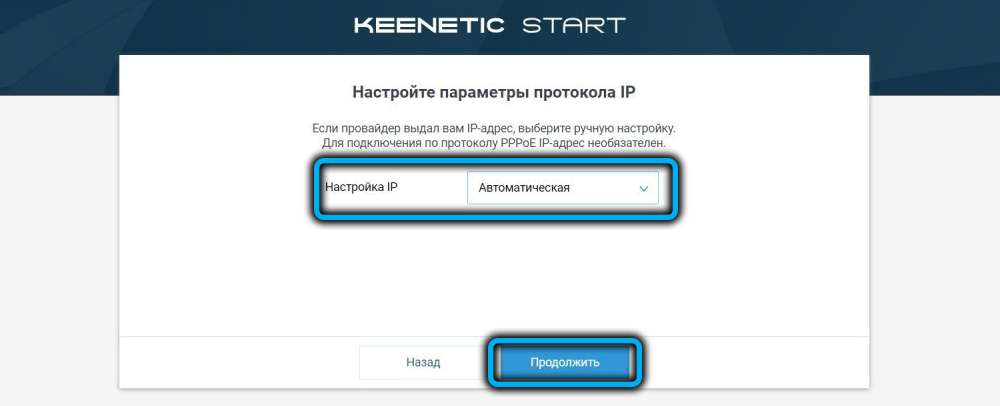
Teraz możesz podłączyć wszystkie swoje urządzenia przewodowe.
Ustawienie typu połączenia PPPoE
Jeden z najczęstszych sposobów łączenia się z Internetem.
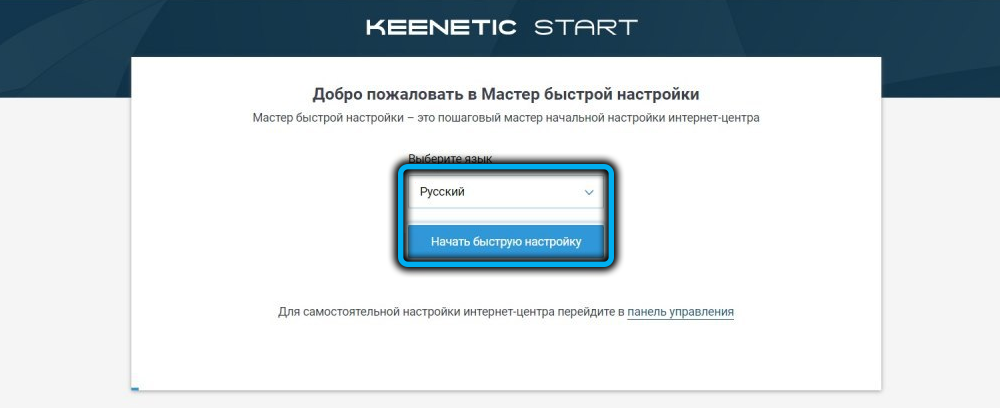
Zauważ, że możesz wprowadzić ustawienia, jeśli jest to pierwsze połączenie, możesz na dwa sposoby, naciskając przycisk „Szybkie ustawienia” lub za pośrednictwem „Web Configurator”. W obu przypadkach konieczne jest wprowadzenie logowania i hasła dostarczonego przez dostawcę. Ponadto istnieje wiele innych ustawień w konfiguratorze, które w niektórych przypadkach mogą być wymagane, ale dane dotyczące dostępu do Internetu i uwierzytelnienia jest wystarczające informacje.
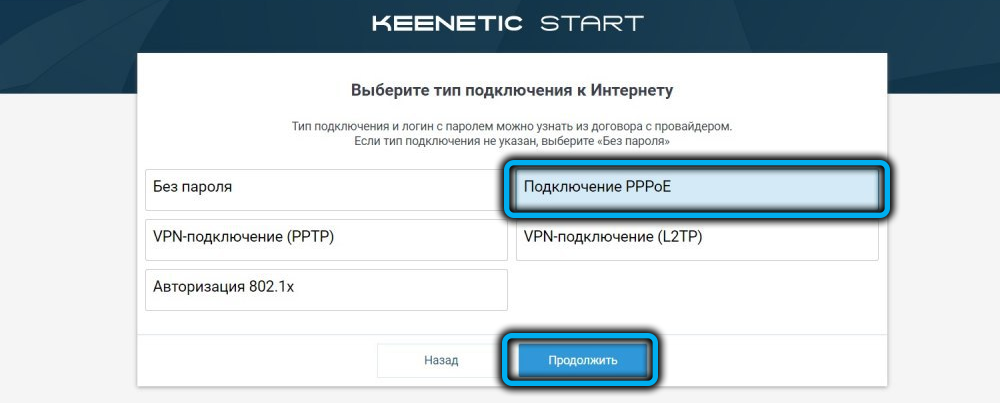
Może być konieczne powiązanie z adresem MAC routera, podczas gdy można go wprowadzić w interfejsie internetowym, ale niektórzy dostawcy muszą zostać zgłoszone za pośrednictwem usługi wsparcia.
Konfigurowanie połączenia typu L2TP
Zasadniczo ta metoda dostępu do Internetu staje się coraz mniej popularna, ale niektórzy dostawcy (na przykład Beeline) nadal go używają. Wymaga również wprowadzenia logowania i hasła dostawcy, dodatkowo dodano tutaj jeszcze jeden parametr, niezbędny do zapewnienia połączenia dostawcy z serwerem: jego adres IP. On, podobnie jak dane uwierzytelniające, jest zwykle obecny w umowie lub jest podawany w formie broszury.

Ustawianie Keenetycznego Start KN dla dystrybucji Wi-Fi
Router jest podłączony do Internetu i może być używany dla klientów przewodowych. Ale co z bezprzewodowymi, które zwykle są znacznie więcej? Zasadniczo będą one również mogły działać, nazwa i hasło sieci domyślnie podano na etykiecie. Ale ze względów bezpieczeństwa lepiej je zmienić. Aby to zrobić, musisz przejść do karty „Wi-Fi Network” i wprowadzić nową nazwę sieci (SSID) i hasło (pola „Sieć”).

Jak ponownie uruchomić kustosze lub upuść do ustawień fabrycznych
Najłatwiejszy sposób na zresetowanie ustawień routera za pomocą utopionego przycisku na tylnym panelu urządzenia.
UWAGA. Reset ustawień doprowadzi do faktu, że wszystkie instalacje wprowadzone przez użytkownika zostaną przesiedlone, to znaczy otrzymasz router w formularzu, w którym go kupiłeś.
Za pomocą klipu papierowego naciśnij ten przycisk i przytrzymaj go naciśnięte przez 10 sekund, po czym router przejdzie do ponownego uruchomienia, który można znaleźć przez wygaszone wskaźniki światła.
Jeśli urządzenie znajduje się w miejscu, które jest ograniczone do dostępu, możesz użyć interfejsu internetowego, przechodząc do karty systemowej i wybierając element parametrów. Tutaj na samym dole będą dwa przyciski: „RELOOD” i „Wróć do ustawień fabrycznych”. Wybierz drugie, pojawi się okno, że wszystkie poprzednie ustawienia zostaną zresetowane, a aby potwierdzić operację, będziesz musiał kliknąć przycisk YES, a następnie poczekać, aż router „Kinettic Start KN” nie uruchomi się ponownie. Następnie musisz powtórzyć procedurę ponownego wprowadzenia ustawień.

W późniejszym oprogramowaniu układowym dostęp do tego przycisku znajduje się na karcie Ustawienia ogólne dostępne na lewym panelu menu w elemencie „Zarządzanie”.
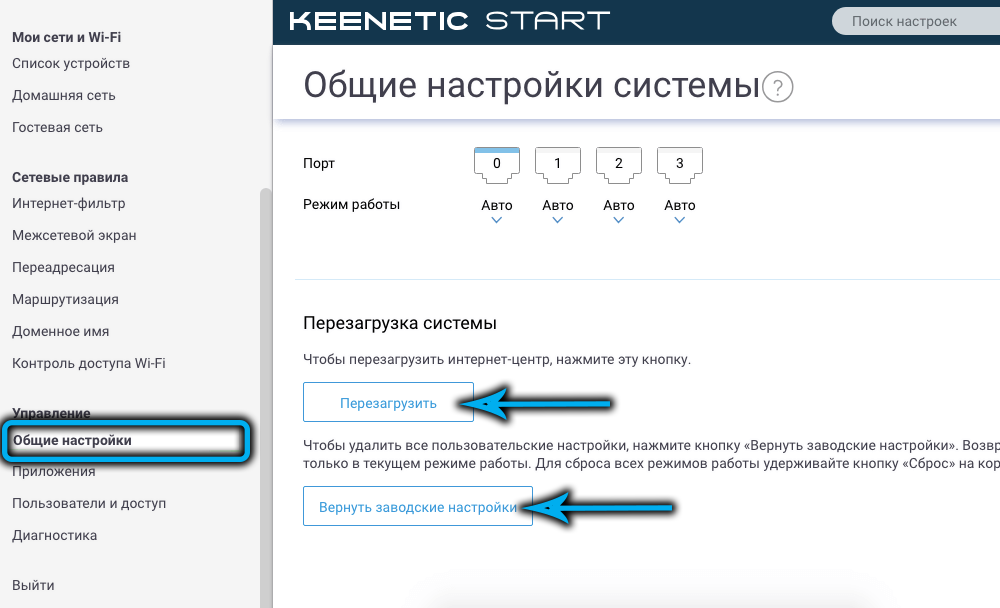
Jeśli chcesz ponownie uruchomić router, użyj odpowiedniego przycisku na tej samej stronie. Nawiasem mówiąc, aby wykonywać obie operacje (zresetować i ponownie uruchomić), nie jest konieczne posiadanie komputera lub robienie tego w przeglądarce. W tym modelu znajduje się aplikacja mobilna z funkcjami podobnymi do konfiguratora internetowego. Musisz tylko uruchomić moją keenetyczną, wprowadź „Ustawienia” (ikona z obrazem sprzętu) i kliknij przycisk „Resetuj Ustawienia” lub „Relad” znajdujące się poniżej.
Aktualizacja firmware
Ponieważ keenetyczny model startowy nie może być nazywany nowym, nawet jeśli jest to modyfikacja KN-1111, gdy jest kupowany na routerze, może nie być najnowszym. Zauważ, że nowe oprogramowanie układowe ma wiele różnic w stosunku do starych, a to dotyczy zarówno interfejsu użytkownika, jak i składu dostępnych ustawień i funkcji. Dlatego zaleca się sprawdzenie dostępności nowych aktualizacji. Obecną wersję można rozpoznać na dwa sposoby: badając naklejkę z dołu (jeśli router nie został ponownie skontaktowany) lub za pośrednictwem interfejsu internetowego, wybierając kartę systemową i element menu „Konfiguracja” (w nowym interfejsie użytkownika to to „pliki”).
Następnie przechodzimy na oficjalną stronę producenta i klikamy kartę „Pobierz” Centrum ”.
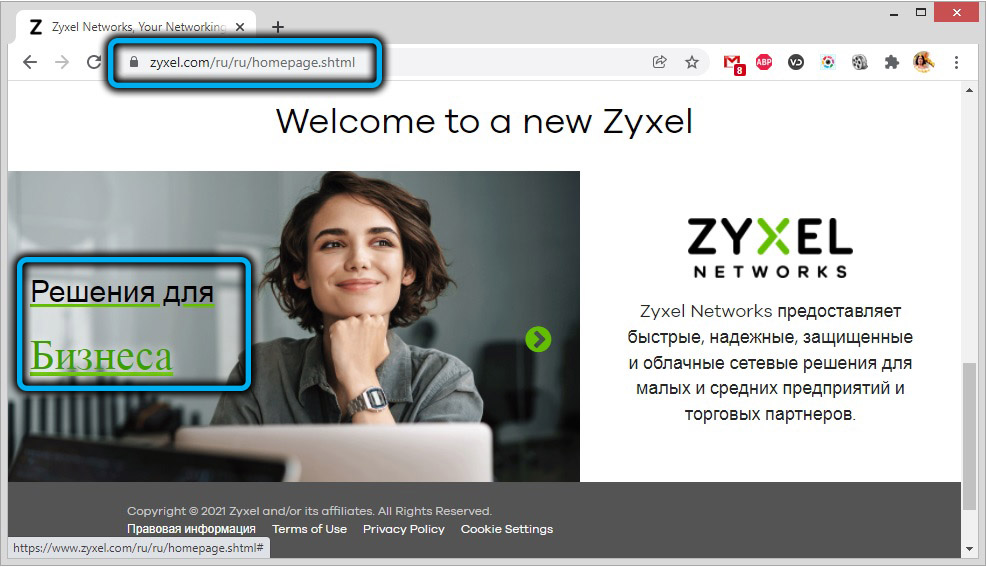
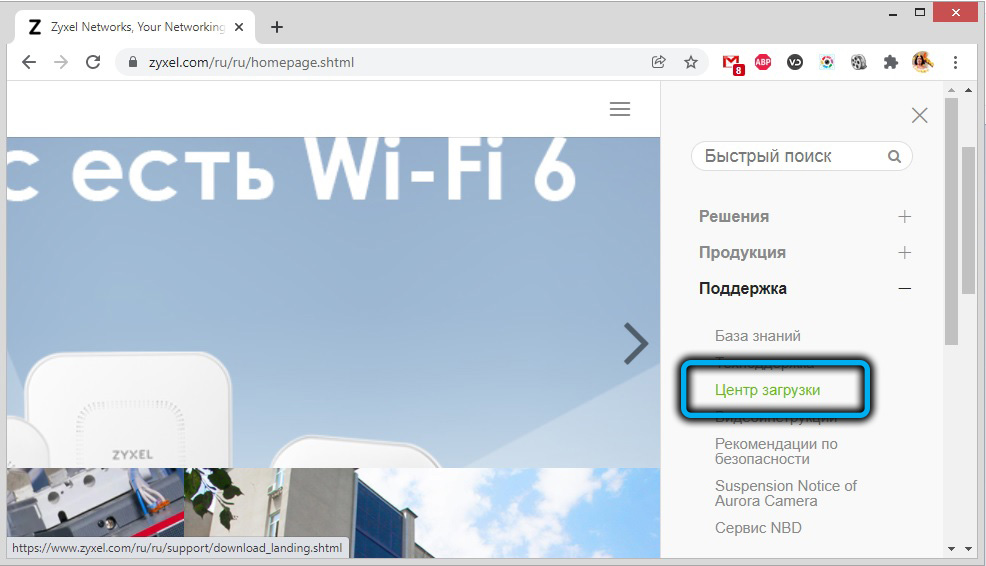
Następnie wybierz nasz model z listy, w naszym przypadku - Keenetic Start KN 1110.
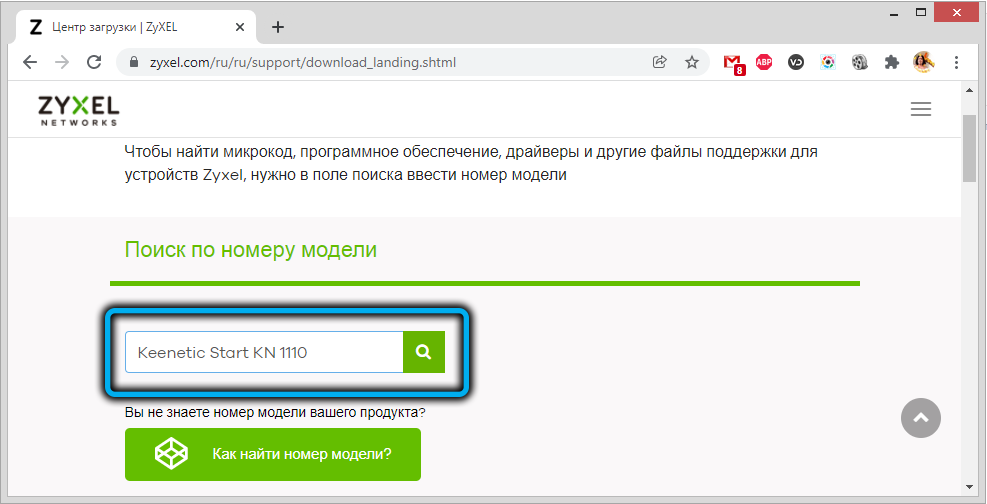
Następnie otworzy się strona z listą oprogramowania, po prawej stronie linku, możesz zobaczyć, jakie zmiany w nich są dostępne. Kliknij zgodnie z żądaną wersją, rozpocznie się pobieranie pliku w archiwizowanym formularzu.
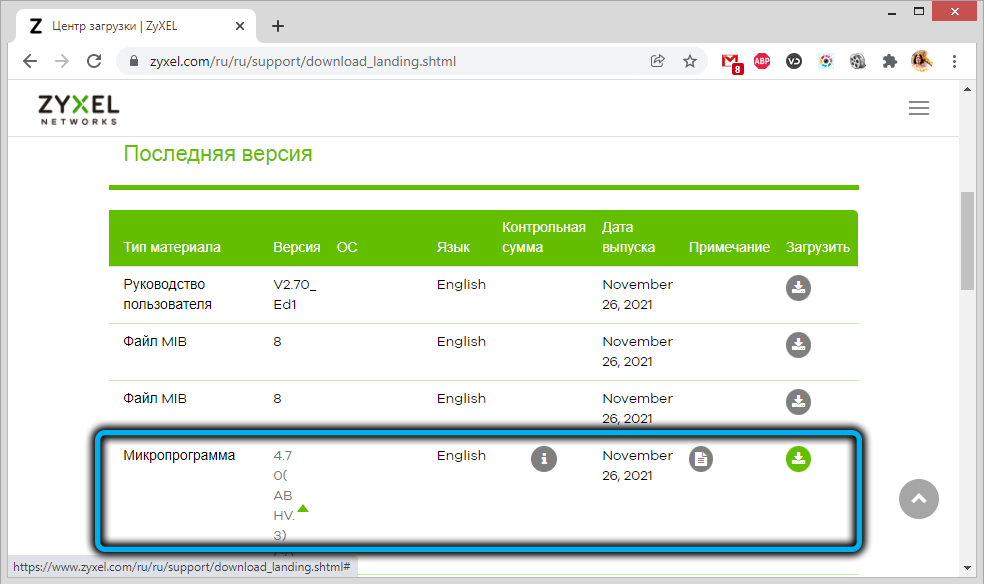
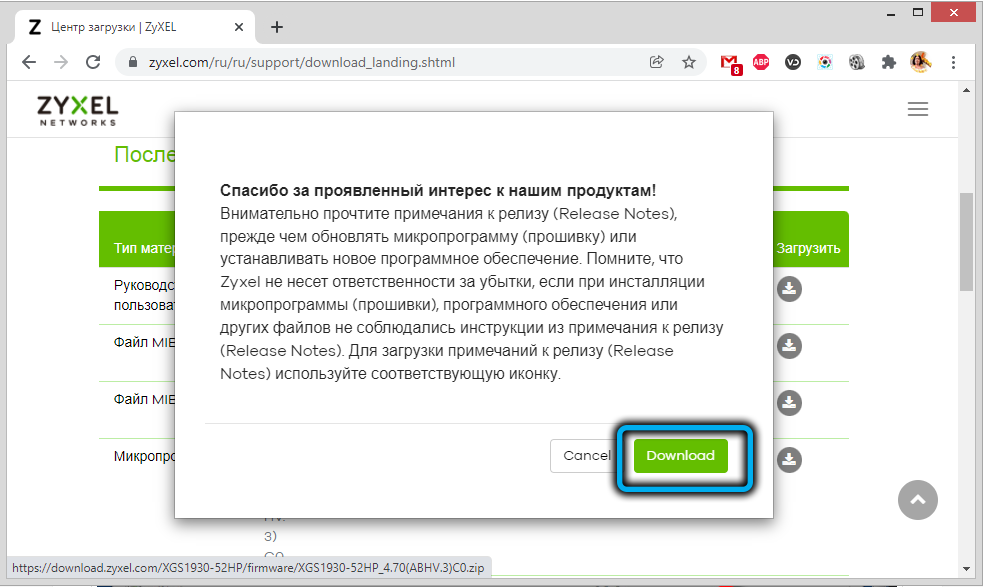
Po zakończeniu obciążenia musisz odsłonić oprogramowanie układowe - powinieneś uzyskać plik z rozszerzeniem .Kosz.
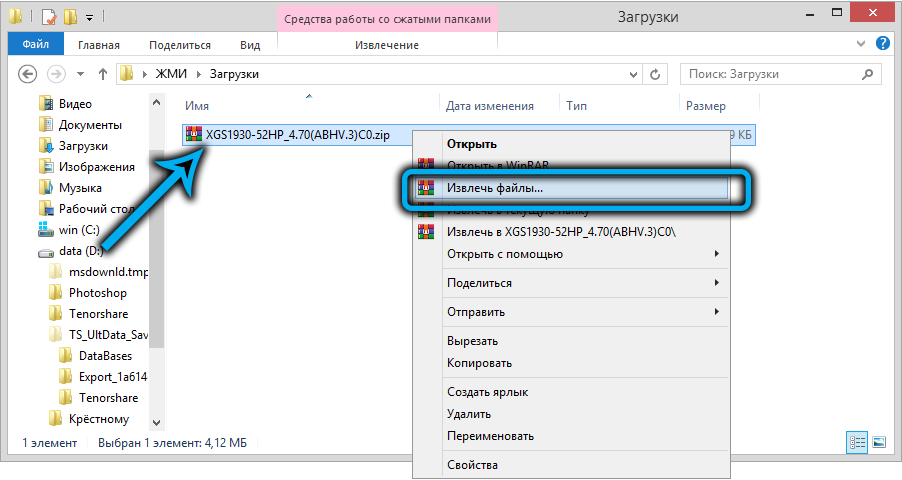
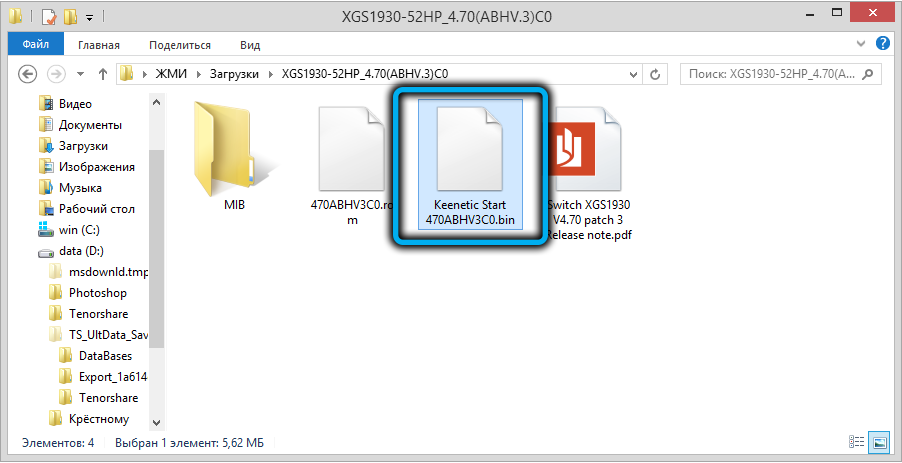
Wskazane jest, aby błysnąć keenetyczne start po podłączeniu go z komputerem lub laptopem z kablem: połączenie bezprzewodowe jest uważane za mniej niezawodne, a czasem zawodzą.
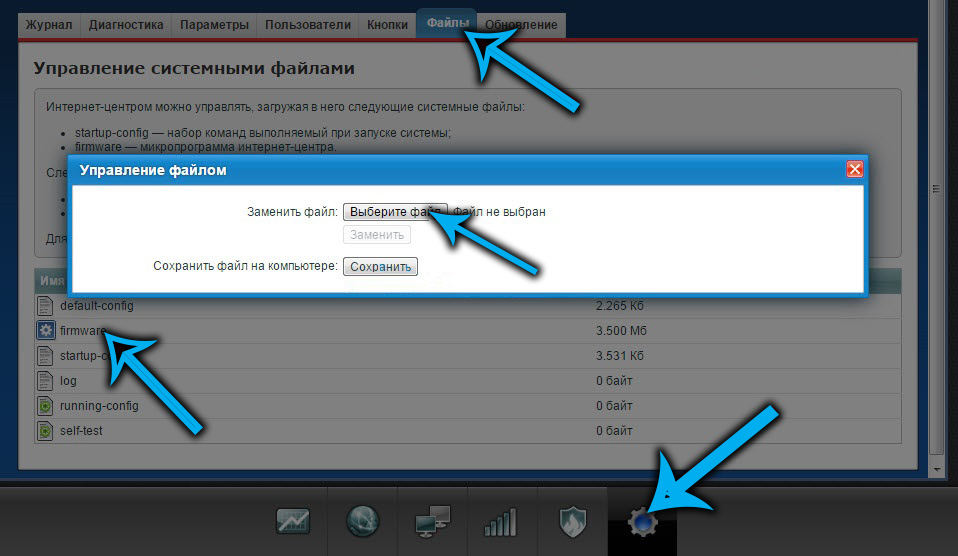
Tak więc oprogramowanie układowe jest ładowane i rozpakowane. Ponownie przechodzimy do zakładki „System” i elementu menu „Konfiguracja” („Pliki”), kliknij przycisk „Wybierz plik” i wskazuj miejsce, w którym leży plik mikroprama.
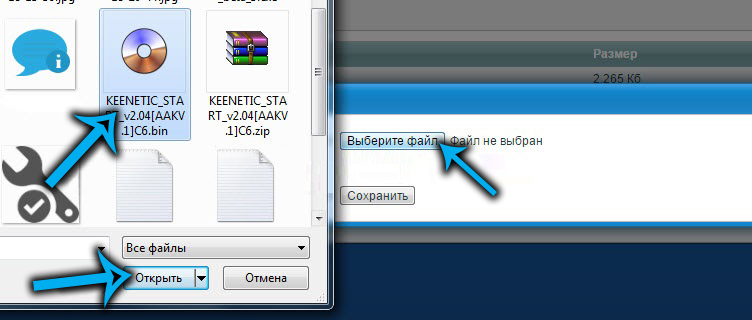
Kliknij przycisk „Wymień” i poczekaj na zakończenie migania, po czym router uruchomi się ponownie. W przeciwieństwie do resetowania ustawienia użytkownika pozostaną takie same.


Teraz wiesz, jak flashować bystry router startowy do skonfigurowania. Ale czy to się stało z tobą? Czekamy na twoje komentarze.
- « Który wynalazł mysz komputerową i kiedy
- Jak pozbyć się wiadomości SettingsmodifierWin32/hostsfilehijack »

